
Как сделать игровую приставку в стиле ретро на базе Raspberry Pi?
17 февраля 2022 г.Введение
Raspberry Pi — это микрокомпьютер на базе ARM, который имеет небольшие размеры. внешний вид, но мощный. После установки эмулятора RetroPi с открытым исходным кодом это универсальная игровая консоль в стиле ретро, на которой можно запускать десятки тысяч игр от Sony, Nintendo и Sega. Например, можно играть в Super Mario, Contra, Metal Slug и Crash Bandicoot. Далее я пошагово расскажу как сделать игровую приставку с Raspberry Pi.
1 Система прожига
1.1 Скачать зеркало
Образ RetroPie можно загрузить с официального сайта по адресу retropie.org.uk/download/.
1.2 Зеркальная запись
О том, как записать образ на SD-карту, вы можете прочитать в некоторых профессиональных статьях. Например, метод записи образа img на SD-карту с Терминалом на Mac, если вы используете Windows, то же самое. После форматирования SD-карты используйте инструмент Win32DiskImager для записи в зеркальное отображение. Затем вставьте карту в Raspberry Pi, подключите монитор и включите питание.
Примечание. Напряжение питания Raspberry Pi постоянное 5 В, а сила тока должна быть достаточной, по крайней мере, с адаптером питания более 2 А. Если ток Raspberry Pi слишком низкий, может произойти автоматический перезапуск.
2 Конфигурация симулятора
Когда мы подключаем Raspberry Pi к монитору, интерфейс запуска системы выглядит хорошо, не волнуйтесь, игра займет некоторое время.
![Рис. 1. Интерфейс RetroPie] (https://cdn.hackernoon.com/images/60sDyxyXFwZR4t5KULJbflhNDjv1-xhb3bug.jpeg)
Если у вас есть геймпад, подключите его к Raspberry Pi через USB. Нажмите любую клавишу, и система автоматически обнаружит ваш геймпад.
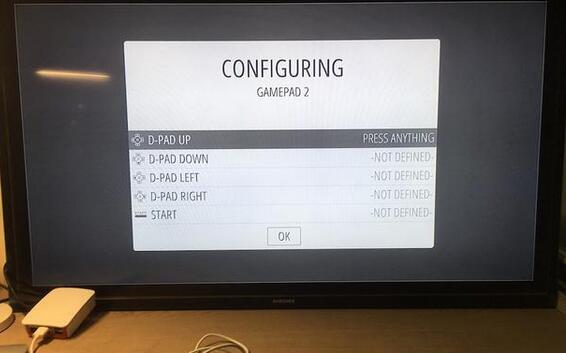
2.1 Конфигурация кнопок
Цель конфигурации клавиш — позволить вашему контроллеру точно управлять играми в этом симуляторе. Нажав соответствующие кнопки на контроллере, есть только один шанс. После того, как набор неверен, кнопки должны быть перенастроены. Если случилось, то как его перенастроить? В это время подключите клавиатуру к USB-порту Raspberry Pi, нажмите F4, вы можете войти в интерфейс командной строки системы, затем введите команду выхода, вы можете перезагрузить систему и перенастроить клавиши.
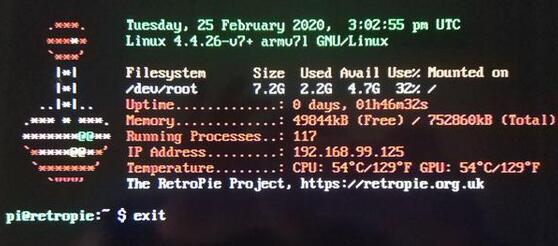
Предложение: если это дескриптор PS, основные соответствующие ключи следующие:
A→==клавиша O==
==B==→клавиша X
X→==Треугольный ключ==
==Y==→Квадратный ключ
Когда настройка ключа будет завершена, вы увидите следующий интерфейс: 13 ДОСТУПНЫХ ИГР, который представляет собой 13 меню настроек.
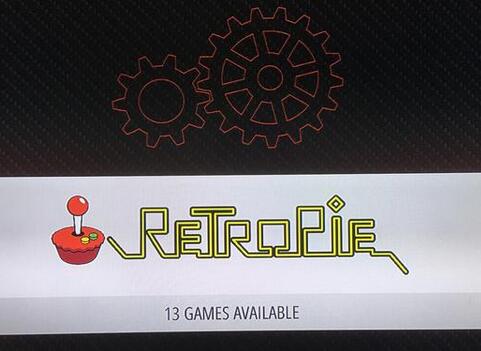
Из-за проблем с авторскими правами официальный сайт удалил все самодостаточные игры. Если вы хотите играть в игру, вам все равно придется искать ресурсы самостоятельно.
2.2 Подключение к Wi-Fi
Когда мы настраиваем кнопки, наш контроллер может легко управлять нашим симулятором.
![Рис. 5. Настройка интерфейса меню] (https://cdn.hackernoon.com/images/60sDyxyXFwZR4t5KULJbflhNDjv1-0te3bjt.jpeg)
Запускаем настройки меню. Найдите опцию WiFi и сначала подключите RetroPie к WiFi. При вводе пароля WiFi для удобства лучше использовать клавиатуру для ввода цифр. Запомните текущий IP-адрес после подключения к WiFi, например, мой текущий IP-адрес:
192.168.99.125
![Рис. 6. Найдите IP-адрес] (https://cdn.hackernoon.com/images/60sDyxyXFwZR4t5KULJbflhNDjv1-g2f3b2j.jpeg)
3 Установка игры
3.1 Ресурсы
Ресурсы игры можно зайти в поисковик "название игры (ключевое слово) + rom", там можно найти ресурсы.
3.2 Установка
После установки системы RetroPie автоматически включается служба передачи файлов smb. В той же локальной сети вы можете напрямую перенести игровой ром на RetroPie через службу smb. Конкретные операции заключаются в следующем:
Шаг 1: В системе Mac нажмите клавишу command+K в интерфейсе Finder.
![Рис. 7. Служба smb] (https://cdn.hackernoon.com/images/60sDyxyXFwZR4t5KULJbflhNDjv1-odi3bti.jpeg)
Шаг 2: Введите IP-адрес, который вы только что записали, нажмите «Подключиться» и выберите подключение гостевого пользователя и пароль.
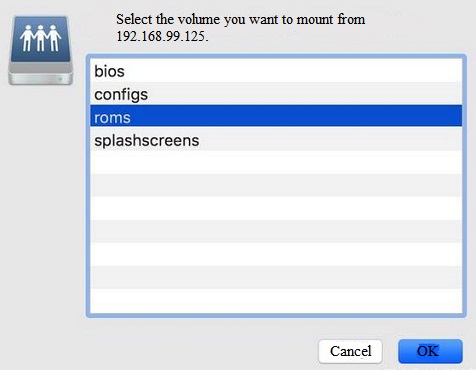
Шаг 3: Выбор тома монтирования: roms
![Рис. 9. Папка roms] (https://cdn.hackernoon.com/images/60sDyxyXFwZR4t5KULJbflhNDjv1-n7k3b95.jpeg)
Шаг 4: В это время вы увидите множество папок с игровыми эмуляторами, поместите полученные игровые ромы в указанную папку. Если это игра для Ps one, ее суффикс будет img, помещая ее в папку psx. Если это игра Nintendo с суффиксом nes, просто перетащите ее.
Шаг 5: Перезагрузите систему, вы обнаружите, что игра установлена.


Наконец, наслаждайтесь своим временем!
Оригинал
